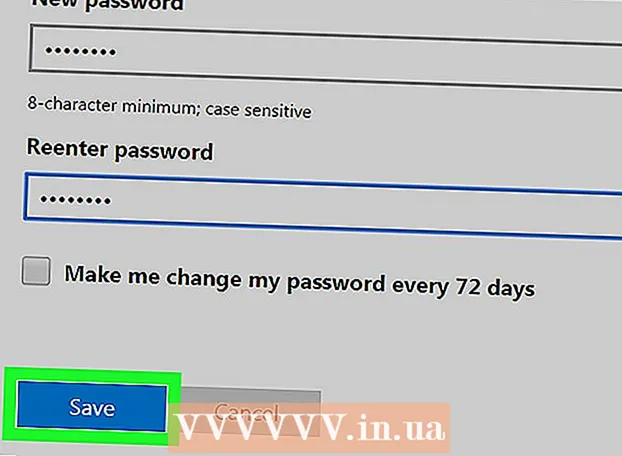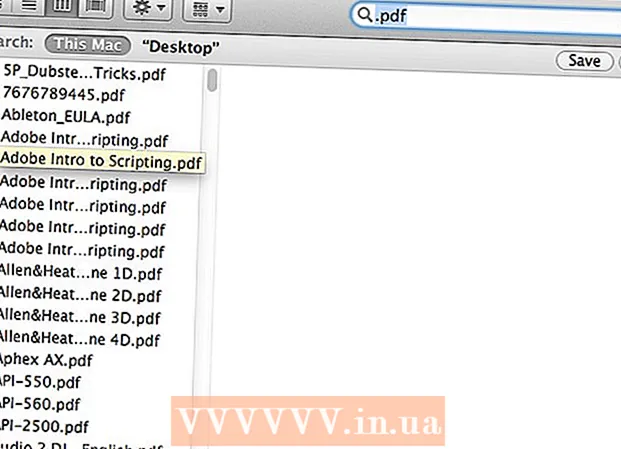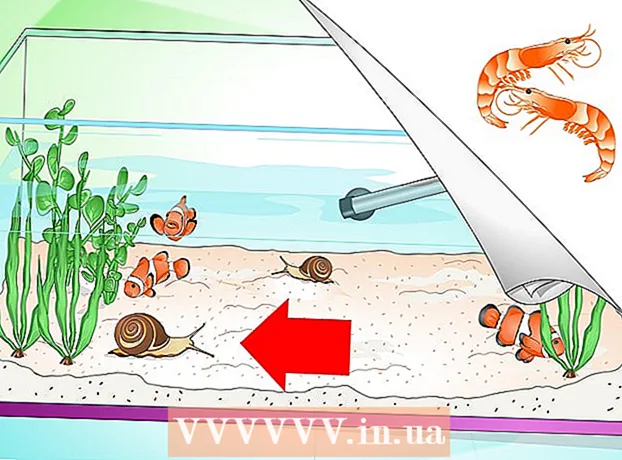Autor:
John Stephens
Dátum Stvorenia:
23 Január 2021
Dátum Aktualizácie:
1 V Júli 2024

Obsah
Dnešné wikiHow vás naučí, ako prispôsobiť stránku alebo aplikáciu Google News (Google News). Pretože služba Google News spolieha na históriu prehliadania, musíte manuálne odstrániť alebo požiadať o pridanie konkrétnej témy alebo zdroja, ak chcete filtrovať správy, ktoré sa zobrazujú na výveske.
Kroky
Metóda 1 z 2: Na počítači
Otvorte stránku Správy Google. Vo webovom prehliadači v počítači prejdite na stránku https://news.google.com/.

Prihláste sa pomocou svojho účtu Google. Ak nie ste prihlásený / -á do svojho účtu Google, kliknite na ikonu Prihlásiť sa (Prihlásenie) v pravom hornom rohu stránky, potom zadajte svoju e-mailovú adresu a kliknite na ikonu ĎALŠIE (Ďalej), zadajte svoje heslo a kliknite na tlačidlo ĎALŠIE Opäť.- Ak sa váš profilový obrázok zobrazuje v pravom hornom rohu stránky, tento krok preskočte.

V prípade potreby otvorte ponuku. Štandardne je bočný panel so zoznamom možností na ľavej strane stránky; Ak nie, musíte kliknúť na ikonu ☰ v ľavom hornom rohu stránky zobrazíte bočný panel.
Zmeňte nastavenie jazyka a krajiny. Umiestnite kurzor myši na ľavú stranu stránky, posuňte zobrazenie nadol do sekcie „Jazyk a oblasť“ a potom:
- Kliknite Jazyk a región.
- Začiarknite políčko vedľa jazyka a krajiny (v štruktúre „Jazyk | Krajina“).
- Kliknite Aktualizácia (Aktualizované) v pravom dolnom rohu.

Posuňte sa nahor a kliknite Pre teba (Pre teba). Táto karta sa nachádza v hornej časti ľavej ponuky. Zobrazí sa zoznam relevantných noviniek.
Skontrolujte novinky, ktoré pre vás Google vyberie. Posuňte sa nadol v zozname článkov a zobrazte všetky novinky, ktoré Google považuje za správne pre vás.
Zadajte, že chcete vidieť viac správ o konkrétnej téme. Ak v informačnom kanáli Správ Google nájdete témy, ktoré by ste chceli vidieť častejšie, postupujte takto:
- Umiestnite kurzor myši na odkaz na tému.
- Kliknite na ikonu ⋮ sa zobrazia pod odkazom.
- Kliknite Viac podobných príbehov (Ďalšie podobné články) v rozbaľovacej ponuke.
Obmedzte konkrétne témy do budúcnosti. Podobne, ako keď požadujete mnoho ďalších podobných článkov o určitej téme, môžete tiež obmedziť niektoré budúce témy takto:
- Umiestnite kurzor myši na odkaz na tému.
- Kliknite na ikonu ⋮ sa zobrazia pod odkazom.
- Kliknite Menej podobných príbehov (Menej podobné články) v rozbaľovacej ponuke, ktorá sa zobrazí.
Skryť všetky správy zo zdroja. Ak existuje zdroj, ktorý nechcete čítať, môžete ho skryť pred budúcim zoznamom správ pomocou:
- Umiestnite ukazovateľ myši na odkaz z tohto zdroja.
- Kliknite na ikonu ⋮ sa zobrazia pod odkazom.
- Kliknite Skryť príbehy z (Skryť spravodajské články pred zdrojom) v zobrazenej rozbaľovacej ponuke.
Metóda 2 z 2: V mobilných zariadeniach
Otvorte Google News. Klepnite na aplikáciu Správy Google s červenými, žltými, modrými a zelenými značkami na bielom pozadí.
- Ak sa Správy Google neprihlásia automaticky pri otvorení aplikácie, po zobrazení výzvy zadajte svoju e-mailovú adresu a heslo.
Kliknite na kartu Pre teba v ľavom dolnom rohu obrazovky.
Skontrolujte novinky, ktoré pre vás Google vyberie. Posuňte sa nadol v zozname článkov a zobrazte všetky novinky, ktoré Google považuje za správne pre vás.
Zadajte, že chcete vidieť viac správ o konkrétnej téme. Ak chcete neskôr schváliť a vyžiadať si viac spravodajských článkov z určitých tém v zozname správ, postupujte takto:
- Kliknite na ikonu ⋯ (iPhone) alebo ⋮ (Android) sa nachádza na pravej strane témy.
- Kliknite Viac podobných príbehov z rozbaľovacej ponuky, ktorá sa zobrazí.
Obmedzte konkrétne témy do budúcnosti. Ak chcete v budúcnosti niečo obmedziť, prosím:
- Kliknite na ikonu ⋯ (iPhone) alebo ⋮ (Android) sa nachádza na pravej strane témy.
- Kliknite Menej podobných príbehov z rozbaľovacej ponuky, ktorá sa zobrazí.
Skryť všetky správy z určitých zdrojov v správach. Všetky novinové správy zo zdroja, ktoré chcete obmedziť na výveske, môžete ignorovať skrytím zdroja takto:
- Kliknite na ikonu ⋯ (iPhone) alebo ⋮ (Android) sa nachádza na pravej strane témy.
- Kliknite Skryť všetky príbehy z .
Kliknite na ikonu profilu v pravom hornom rohu obrazovky. V dolnej časti obrazovky sa zobrazí rozbaľovacia ponuka.
Kliknite nastavenie (Nastavenia) uprostred rozbaľovacej ponuky. Otvorí sa stránka nastavenia účtu.
Aktualizujte jazyk a krajinu. Ak chcete zmeniť jazyk alebo krajinu, z ktorej dostávate novinky:
- Kliknite Jazyk a región (alebo Preferovaný jazyk a región v systéme Android) v hornej časti.
- Posúvajte sa nadol, kým nenájdete požadovaný jazyk a krajinu (uvedené v štruktúre „Jazyk | Krajina“).
- Klepnutím vyberte jazyk a krajinu.
Rada
- Možno sa bude musieť stať, že novinové správy zo Správ Google odstránite niekoľkokrát, kým sa skutočne prestanú zobrazovať.
- Pri používaní mobilnej aplikácie Správy Google môžete zmeniť konkrétne nastavenia, ako sú jednotky teploty (napr. Fahrenheit) alebo nastavenia Google (napríklad aplikácia Google, ku ktorej majú správy Google prístup), na Strana nastavenie.
Výstraha
- Aj keď môžete filtrovať výsledky správ podľa kategórie, nebudete môcť upravovať témy zobrazené v Správach Google, pokiaľ tému alebo zdroj ručne neodstránite.